Internet-tietopalvelun nollaus on toiminut monille lukijoille
- Virhesanoma ilmenee yleensä, kun prosessi tai sovellus yrittää käyttää verkkoliitäntää, mutta sillä ei ole tarvittavia käyttöoikeuksia.
- Palomuuri- tai suojausohjelmistot, porttirajoitukset, VPN-työkalut ja virustorjuntaohjelmistot tai suojauskäytännöt voivat laukaista tämän ongelman.
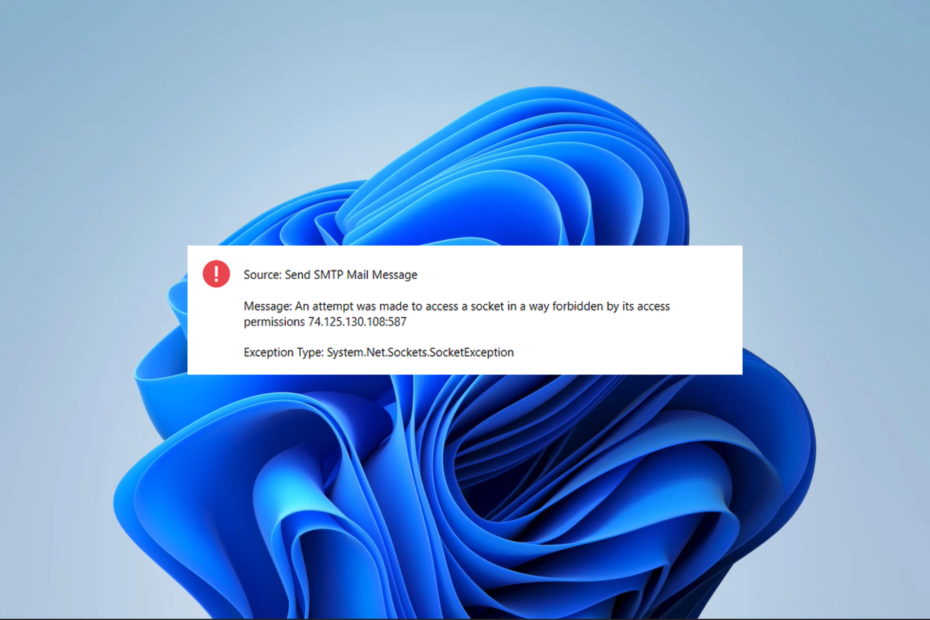
XASENNA NAPSAUTTAMALLA LATAA TIEDOSTOA
- Lataa Restoro PC Repair Tool joka tulee Patented Technologiesin mukana (patentti saatavilla tässä).
- Klikkaus Aloita skannaus löytääksesi Windows-ongelmia, jotka voivat aiheuttaa tietokoneongelmia.
- Klikkaus Korjaa kaikki korjataksesi tietokoneesi turvallisuuteen ja suorituskykyyn vaikuttavia ongelmia.
- Restoron on ladannut 0 lukijat tässä kuussa.
Muutamat lukijamme ovat valittaneet yhteysvirheestä, joka lähettää ilmoituksen: pistorasiaan yritettiin päästä käsiksi sen käyttöoikeuksien kieltämällä tavalla.
Olemme käyttäneet aikaa ongelman tutkimiseen. Joten tässä oppaassa tutkimme todennäköisiä laukaisimia ja joitain käytännön ratkaisuja.
Miksi saan, että pistorasiaa yritettiin käyttää sen käyttöoikeuksien kieltämällä tavalla?
Havainnoistamme päättelemme, että mikä tahansa seuraavista voi laukaista virheen:
- VPN-ristiriidat – Jos käytät VPN: ää, se voi estää tärkeitä paikallisia isäntäyhteyksiä tai varata määritetty portti ja laukaisee sidosvirheen.
- Palomuuri tai suojausohjelmisto – Joskus tietyt ohjelmat eivät voi muodostaa yhteyttä verkkoon tai kuunnella tiettyjä portteja palomuuri- tai suojausasetusten vuoksi.
- Portti on jo käytössä – On mahdollista, että toinen sovellus tai prosessi käyttää parhaillaan verkkoliitäntää. Jokainen pistorasia tarvitsee erillisen IP-osoitteen ja portin numeroyhdistelmän yhteyden muodostamiseksi.
- IP-osoite tai verkkomääritys – Jos kohtaat käyttöoikeuden tai sidosvirheen, se voi johtua siitä, että IP-osoite on määritetty väärin tai se on ristiriidassa toisen verkon laitteen kanssa.
Miten korjataan, että pistorasiaan yritettiin päästä sen käyttöoikeuksien kieltämällä tavalla?
Olisi parasta kokeilla seuraavia kiertotapoja ennen kuin jatkat yksityiskohtaisempiin korjauksiin.
- Poista palomuuri tai virustorjunta käytöstä – Jos sinulla on erittäin rajoittava virustentorjunta, poista se käytöstä, koska se voi korjata ongelman ja säästää vianmäärityksen lisävaiheessa.
- Käynnistä tietokoneesi uudelleen – Jos pieni häiriö aiheuttaa ongelman, uudelleenkäynnistys voi pakottaa ongelmallisen prosessin pysähtymään ja korjaamaan virheen.
- Poista VPN – Jos käytät kolmannen osapuolen VPN: ää, poista se. Suosittelemme käyttämään vain eniten yhteensopivat Windows 11 VPN: t konfliktien välttämiseksi.
Jos nämä kaksi esiratkaisua eivät kuitenkaan toimi, jatka alla oleviin korjauksiin.
1. Nollaa Internet Information Service (IIS)
- Lehdistö Windows + R avaamaan Juosta valintaikkuna.
- Tyyppi cmd ja osui Ctrl + Siirtää + Tulla sisään.
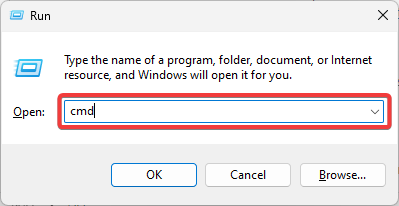
- Syötä alla oleva käsikirjoitus ja paina Tulla sisään.
iisreset
- Kun olet nollannut palvelun, käynnistä järjestelmä uudelleen ja tarkista, jatkuuko virhe.
2. Poista Internet-yhteyden jakaminen käytöstä
- Lehdistö Windows + R avaamaan Juosta valintaikkuna.
- Tyyppi services.msc ja osui Tulla sisään.

- Tuplaklikkaus Internet-yhteyden jakaminen.

- Aseta Käynnistystyyppi to Liikuntarajoitteinen.

- Klikkaus Käytä ja OK, käynnistä sitten tietokone uudelleen ja tarkista, korjaako se pistorasiaan yritettiin päästä käsiksi sen käyttöoikeuksien kieltämällä tavalla.
- 7 tapaa korjata Kernel-Power (70368744177664),(2) -virhe
- 0xc000001d Virhekoodi: Kuinka korjata se Windows 10:ssä ja 11:ssä
- Korjaus: Virhe yritettäessä kopioida tiedostoa
3. Salli ongelmallinen sovellus palomuurisi läpi
- Lehdistö Windows + R avaamaan Juosta valintaikkuna.
- Tyyppi firewall.cpl ja osui Tulla sisään.

- Klikkaus Salli sovellus tai ominaisuus Windows Defenderin palomuurin kautta vasemmassa ruudussa.

- Klikkaa Vaihda asetuksia -painiketta ja myönnä ongelmallinen sovellus Julkinen ja Yksityinen oikeuksia.

- Ota muutokset käyttöön, sulje ikkunat ja varmista, että se on korjattu pistorasiaan yritettiin päästä käsiksi sen käyttöoikeuksien kieltämällä tavalla.
4. Palauta tietokone
- Lehdistö Windows + R, tyyppi rstrui, ja osui Tulla sisään.
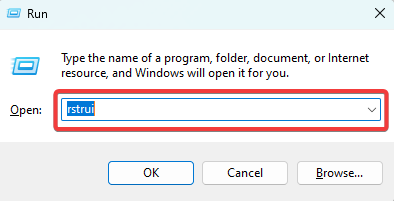
- Klikkaa Seuraava -painiketta.
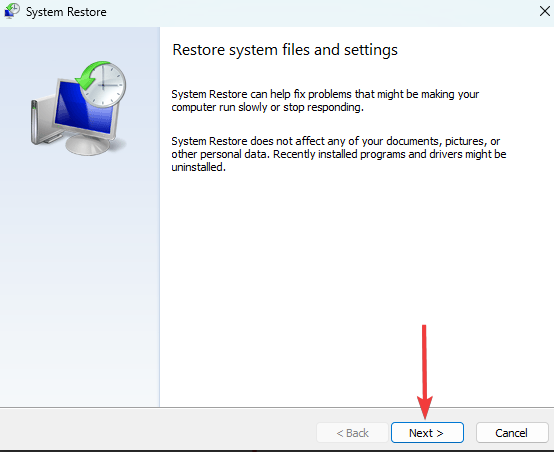
- Valitse palautuspiste ja paina Seuraava -painiketta.

- Napsauta lopuksi Suorittaa loppuun -painiketta ja odota prosessin valmistumista.
Pistorasiaan yritettiin päästä sen käyttöoikeuksien kieltämällä tavalla ei ole kovin monimutkainen kysymys. Näillä yksinkertaisilla ratkaisuilla virhe korjataan nopeasti.
Jotkut käyttäjät saattavat joutua nollaa Windows-käyttöjärjestelmä, mutta huomaa, että voit menettää arvokkaita tietoja.
Tämä on juuri niin paljon kuin käymme läpi tässä oppaassa.
Onko sinulla edelleen ongelmia? Korjaa ne tällä työkalulla:
Sponsoroitu
Jos yllä olevat neuvot eivät ratkaisseet ongelmaasi, tietokoneessasi saattaa esiintyä syvempiä Windows-ongelmia. Suosittelemme lataamalla tämän tietokoneen korjaustyökalun (arvioitu erinomaiseksi TrustPilot.com-sivustolla) käsitelläksesi niitä helposti. Napsauta asennuksen jälkeen Aloita skannaus -painiketta ja paina sitten Korjaa kaikki.


